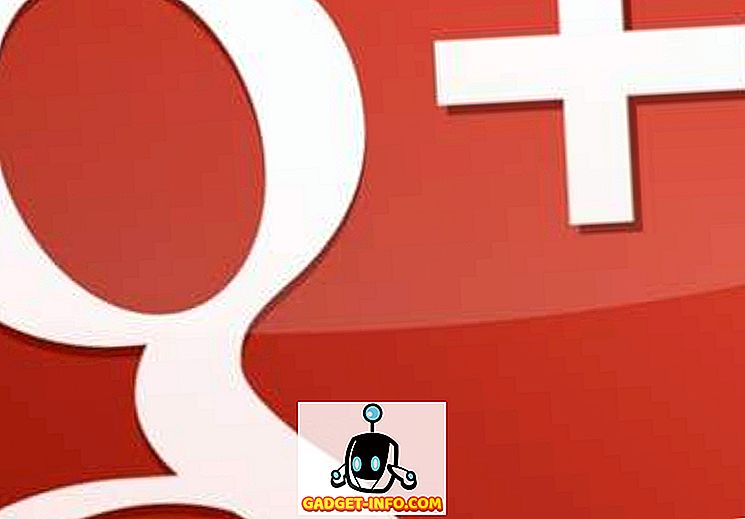Det finnes flere alternativer for sikkerhetskopiering av dataene dine i Linux. Du kan bruke noen fritt tilgjengelige programvare, som fwbackups og Sbackup. Det er imidlertid en enkel metode for sikkerhetskopiering av en katalog uten å installere ekstra programvare.
Vi vil opprette et skalskript ved hjelp av variabler, tar- kommandoen og datakommandoen for å lage en datert sikkerhetskopifil av en katalog, med underkataloger.
Et shell-skript er i hovedsak en fil som inneholder en liste over kommandoer som kjøres i rekkefølge. Hvis du har en rekke kommandoer du regelmessig kjører i rekkefølge, er det nyttig å lage et shell-skript som inneholder disse kommandoene. Da må du bare kjøre skriptfilen for å kjøre kommandoene.
Opprette Shell-skriptfilen
For dette eksempelet skal vi lage et shell-skript for å sikkerhetskopiere en katalog med filer for en brukerhåndbok. Vi bruker Gnome- miljøet i Ubuntu .
Gå først til hjemmekatalogen ved å velge Hjemmappe fra Steder- menyen. Filbrowseren åpnes for hjemmekatalogen din.

Vi skal lage en ny tom fil der vi skal legge inn kommandoene for å utføre sikkerhetskopien. Høyreklikk i høyre rute og velg Opprett dokument | Tom fil fra hurtigmenyen.

En fil er lagt til i listen og er klar til å bli omdøpt. Skriv inn et navn på filen, og gi filen en utvidelse av .sh .

For dette eksempelet heter vi vår fil user_guide_backups.sh .

Nå må vi legge til kommandoene i filen. Høyreklikk på navnet på filen og velg Åpne med gedit fra hurtigmenyen.

Filen åpnes i gedit . Skriv inn følgende linjer i filen og klikk på Lagre . Hensikten med hver linje er oppført nedenfor.
MERK: Du kan også kopiere den følgende teksten og lime den inn i gedit . Pass på å endre til brukernavnet ditt.
#! / bin / bash SRCDIR = "/ home // Dokumenter / my_work /" DESTDIR = "/ home // Backups /" FILENAME = ug - $ (dato +% - Y% -m% -d) - $ +% - T) .tgz tar --create --gzip --file = $ DESTDIR $ FILENAME $ SRCDIR

Linje for linje-beskrivelse
Tabellen nedenfor beskriver hva hver linje er i shell-skriptfilen.
| Linjen # | Beskrivelse | ||||||
| 1 | Denne linjen må være den første linjen i et bash shell script, som er standard typen skript. | ||||||
| 2 | Denne linjen setter opp en variabel som heter SRCDIR, og setter verdien av den til katalogen som skal sikkerhetskopieres. MERK: Pass på at du bytter ut med brukernavnet ditt . | ||||||
| 3 | Denne linjen konfigurerer en variabel som heter DESTDIR og setter verdien av den til katalogen der sikkerhetskopieringsfilen skal skrives. MERK: Pass på at du bytter ut med brukernavnet ditt . | ||||||
| 4 | Denne linjen konfigurerer en variabel som heter FILENAME og setter verdien ved hjelp av tekst og variabler som inneholder datakommandoen for å legge til gjeldende dato og klokkeslett for filnavnet. Filnavnet kan for eksempel være ug-20100212-13: 03: 45.tgz . MERK: Når du bruker en variabel, start den alltid med dollartegnet ( $ ). Hvis du bruker en kommando som en del av en variabel, legger du inn kommandoen og alternativene for kommandoen i parentes. | ||||||
| 5 | Denne linjen er tar- kommandoen med følgende funksjon og tilleggsutstyr lagt til.
|
Redigering av tillatelsene på Shell Script-filen
Før du kjører skriptet ditt, må du kontrollere at filen har de riktige tillatelsene. For å gjøre dette, åpner du Hjemmappen igjen som nevnt ovenfor og høyreklikk på shell-skriptfilen. Velg Egenskaper på hurtigmenyen.

Dialogboksen Egenskaper vises. Kontroller at avkrysningsboksen Utfør er valgt.

Klikk på Lukk .
Kjører Shell-skriptet
For å kjøre skalskriptet, åpne et terminalvindu ved å velge Tilbehør | Terminal fra Programmer- menyen.

Når Terminal- vinduet åpnes, bør du som standard være hjemmemappe. Hvis du skriver inn pwd på kommandolinjen og trykker på enter, bekrefter dette faktumet. Skriv spørsmålet ./user_guide_backups.sh og trykk Enter .

Du bør ha en .tgz- fil i mappen Sikkerhetskopier i din hjemmemappe . Hvis du høyreklikker på filnavnet, ser du flere alternativer for å åpne arkivet i et av de tilgjengelige arkiveringsprogrammene, eller utvinne filene direkte til mappen Sikkerhetskopiering ved hjelp av kommandoen Utdrag her .

Mer informasjon
Koblingene nedenfor gir mer informasjon om shell-skript, tar- og datokommandoer og andre Linux-kommandoer.
scripting
En rask guide til å skrive skript med bash-skallet
Bash Shell Scripting - 10 sekunder guide | Alt om Linux
Bash Reference Manual
Linux kommandoer
tjære MAN Page
dato MAN Page
bash kommandoer - Linux MAN Sider
Å utforske disse sidene vil hjelpe deg å konstruere dine egne nyttige bash shell-skript.